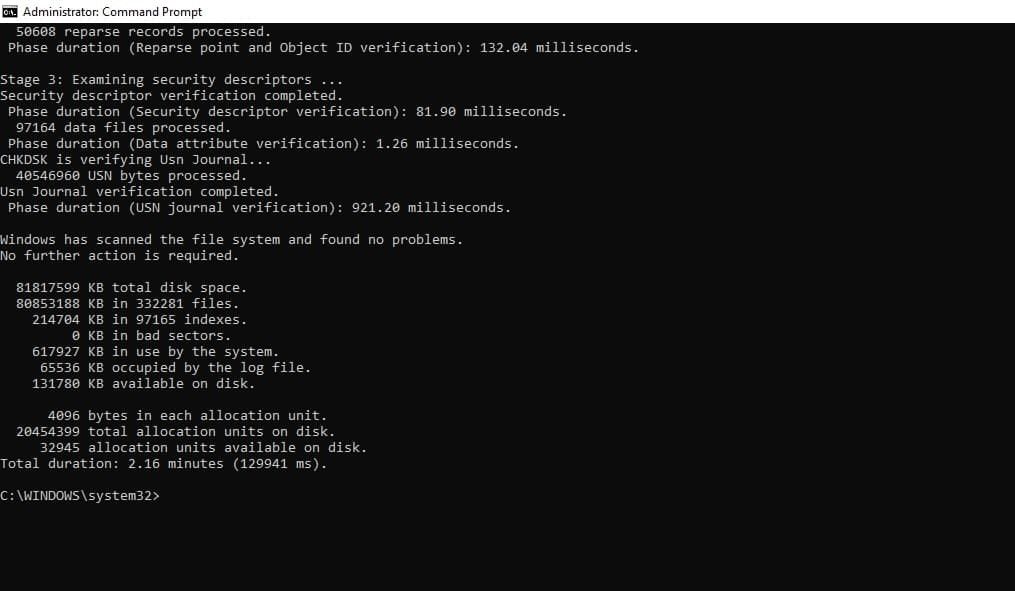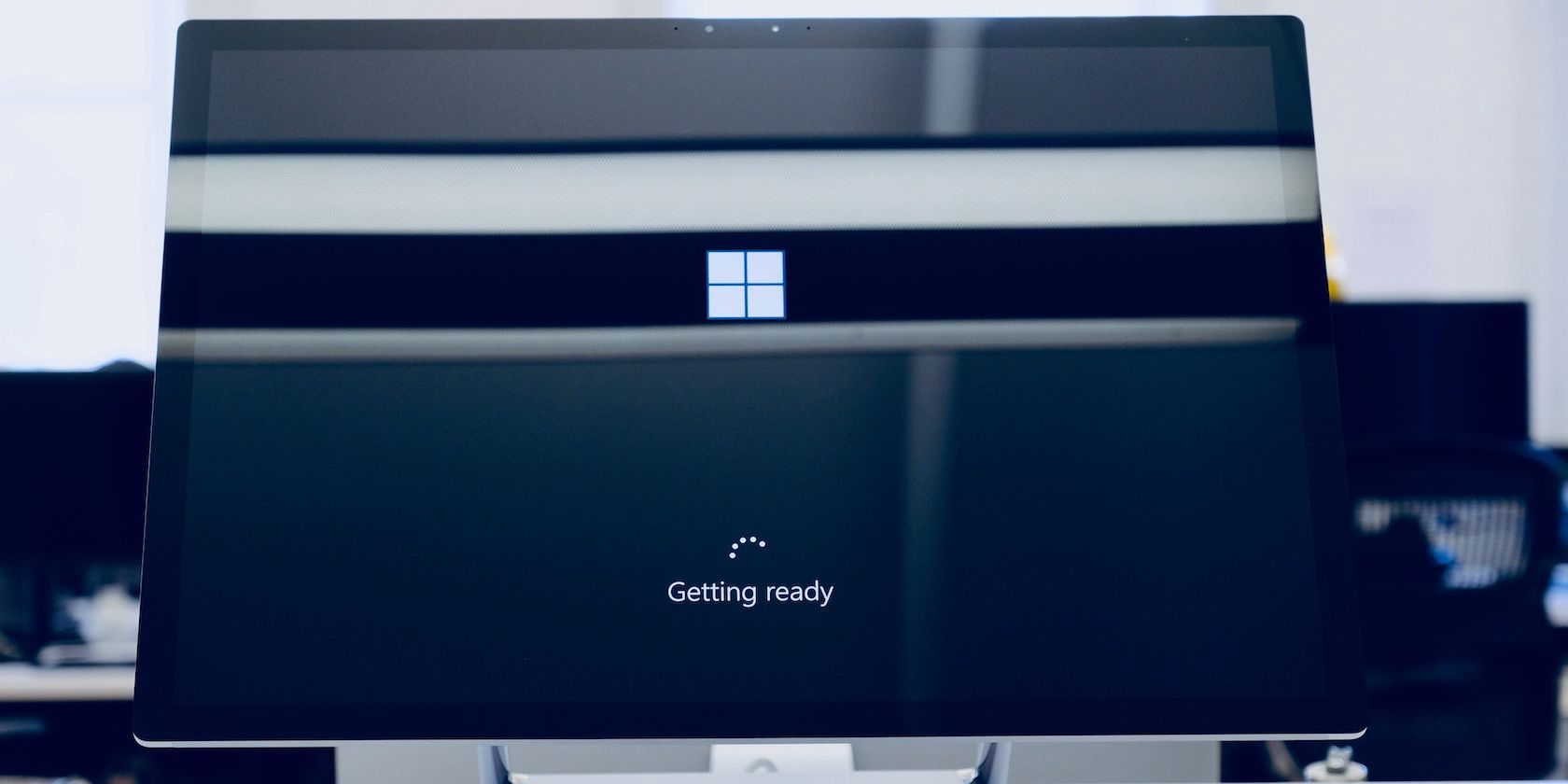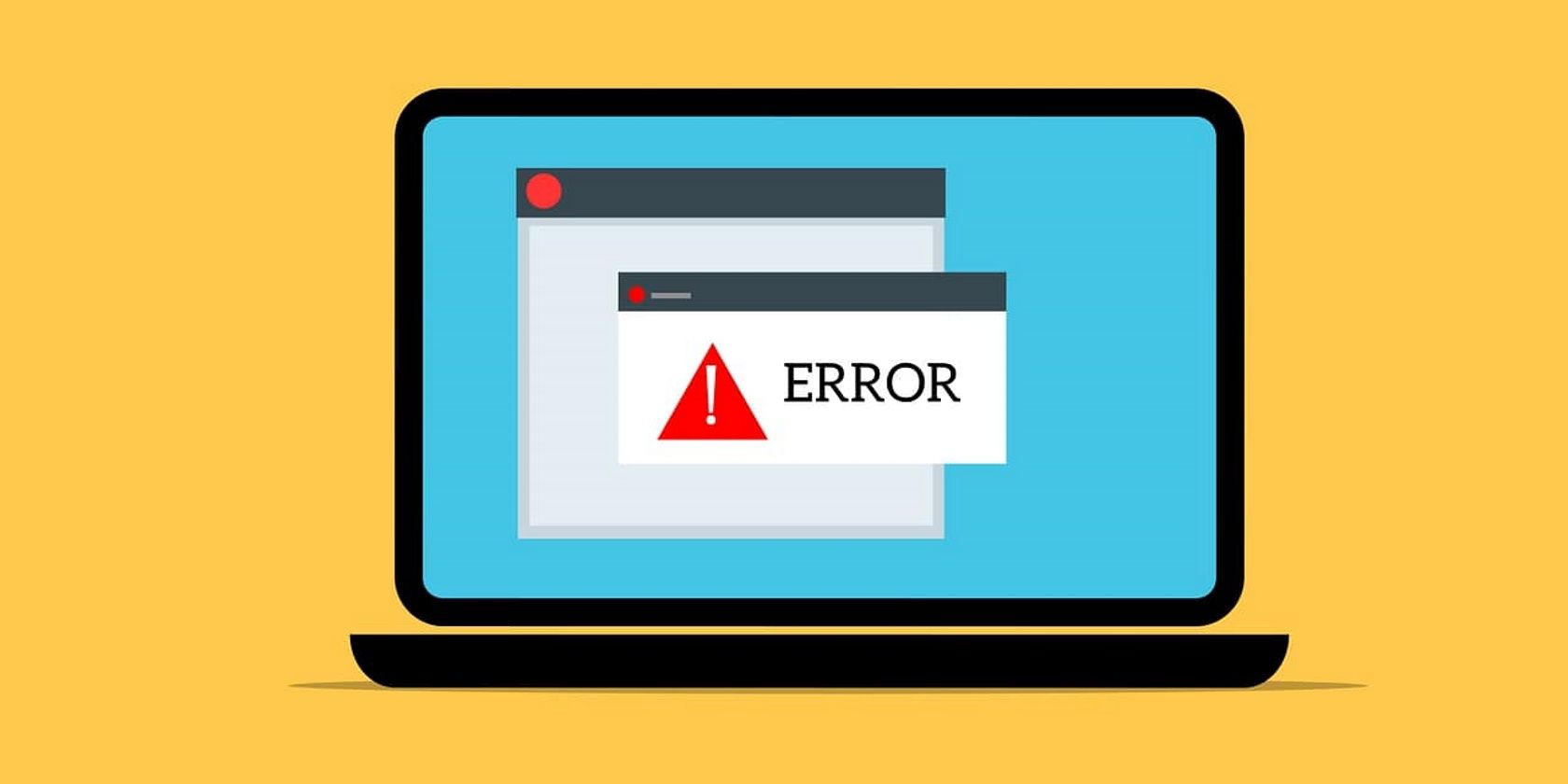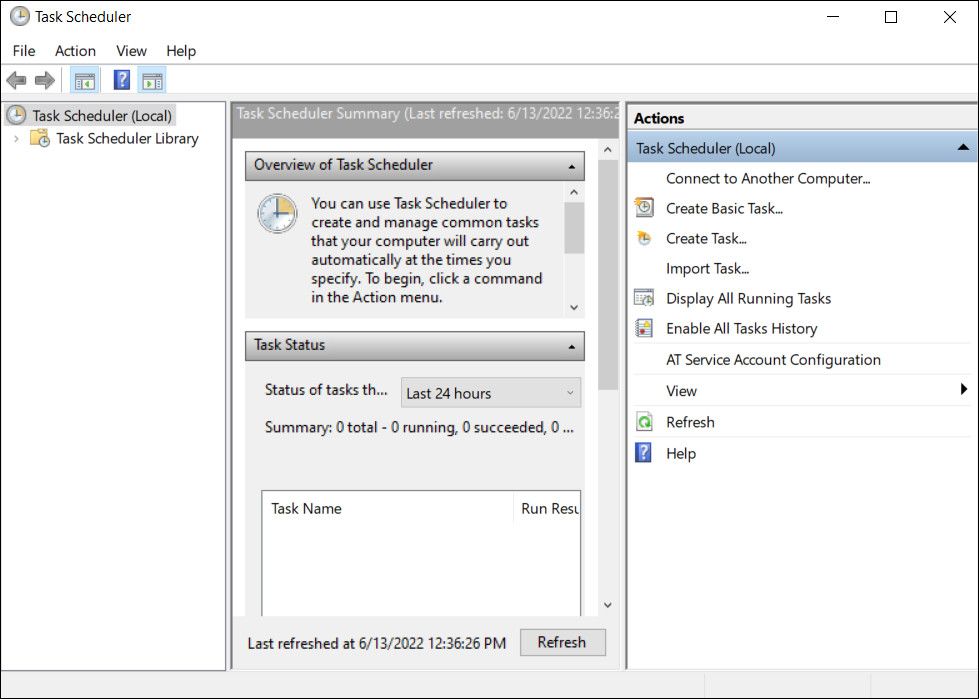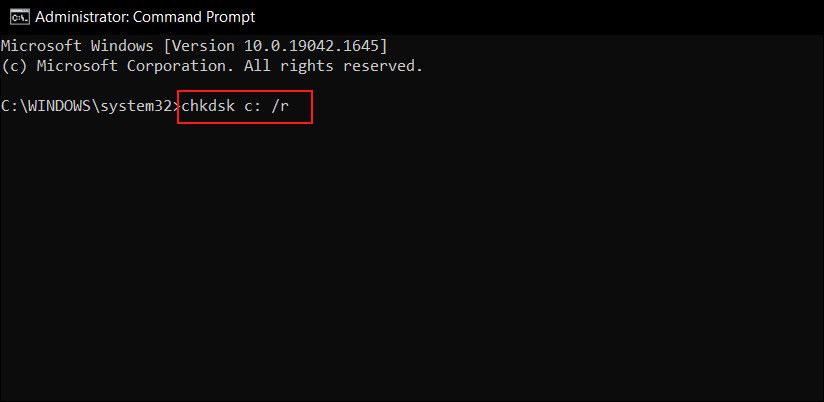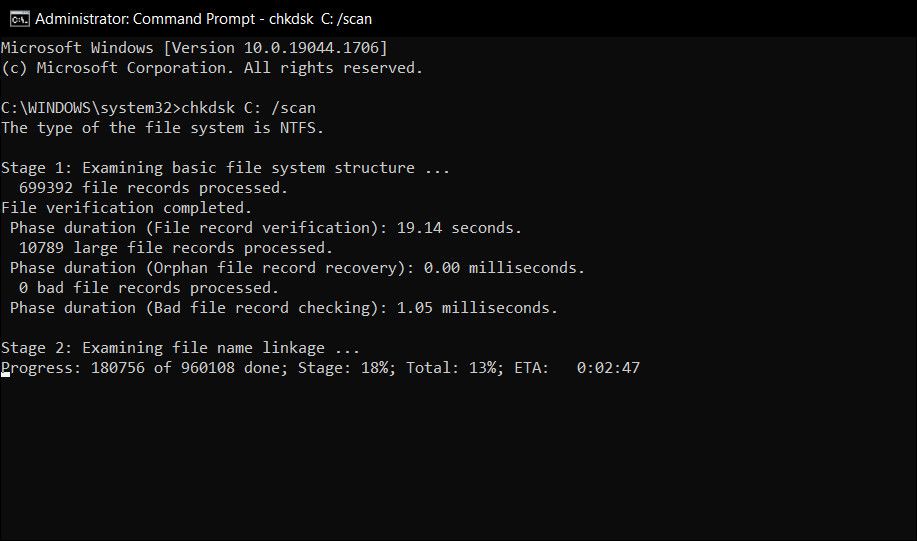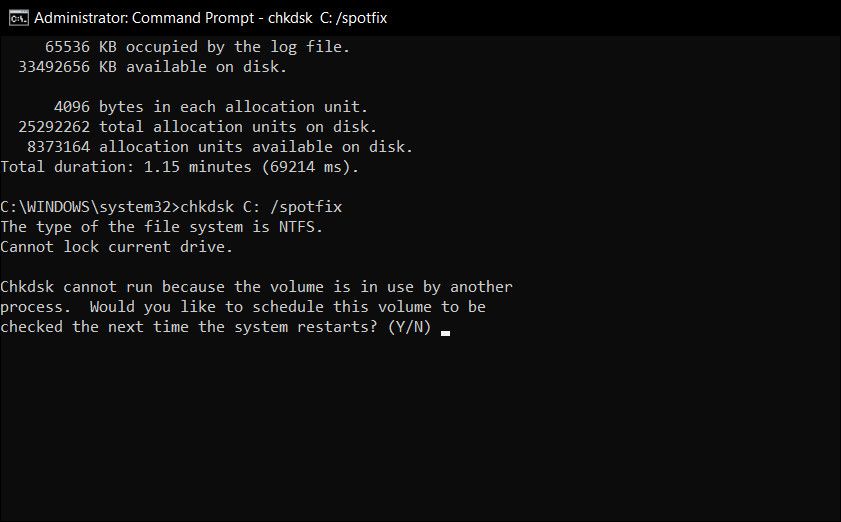O CHKDSK está preso? Algumas correções para tentar quando a verificação do disco não funcionar
Exatamente quanto tempo leva para carregar o Windows? Essa pergunta é quase tão fútil quanto: "Quantas lambidas no centro de um Tootsie Pop?" Parece que demora uma eternidade. Há várias coisas que você pode fazer para que o Windows inicie mais rápido, mas talvez parte do problema seja que seu computador Windows está executando a função CHKDSK em cada inicialização.
Você já viu isso rolar na tela enquanto espera? Acontece muito com você? Você já se perguntou o que é, o que faz e se o Windows realmente precisa fazer isso? Continue lendo, meu amigo, e responderemos a essas perguntas juntos.
O que é CHKDSK?
CHKDSK é um comando na [linha de comando do Windows] (https://howto.mediadoma.com/pt-pt/um-guia-para-iniciantes-no-prompt-de-comando-do-windows/ "A Beginners Guide To The Windows Command Line") para executar um programa, ou utilitário, conhecido como Chec k D i sk. Você pode ver de onde vem o comando. O programa Check Disk está lá para garantir que os arquivos e o sistema de arquivos do computador estejam em ordem (CHKDSK é diferente de SFC e DISM ). Ele também verifica o disco físico para ver se há algum setor danificado e tenta recuperar os dados deles. Mas o que isso realmente significa?
Tente pensar em sua unidade como sendo um corredor cheio de armários. Às vezes os arquivos são colocados nas gavetas erradas e às vezes as gavetas quebram.
Digamos que a pessoa que usou o quarto ontem pegou um monte de arquivos, colocou alguns de volta nos lugares errados, deixou um monte deles espalhados e talvez tenha sido um pouco rude com as gavetas. Essa é a ideia por trás do que acontece quando você desliga o computador pelo botão liga / desliga, em vez de desligá-lo pelo menu Iniciar. A maioria das pessoas faz isso porque o Windows demora muito para desligar.
Agora você precisa ir lá e fazer um monte de pesquisa. Você abre a porta, fica de boca aberta e pensa consigo mesmo: "Não posso fazer isso hoje". Isso é basicamente o que seu computador faz quando seu sistema de arquivos está bagunçado.
Imagine agora que você tem um colega de trabalho cujo único objetivo é entrar no corredor dos armários, organizar tudo e arrumar as gavetas. O nome dessa pessoa seria Check Disk.
Por que o CHKDSK é executado na inicialização?
Levando a analogia do corredor dos armários um pouco mais longe, o Check Disk seria capaz de fazer o trabalho se um monte de pessoas estivesse lá trabalhando? Claro que não. O Check Disk também não teria tempo para fazer o trabalho quando o dia de trabalho terminasse às 5 horas e toda a energia fosse desligada também.
Então, o que o Check Disk faz é chegar logo pela manhã, um pouco antes de todos os outros, e verificar se tudo está em ordem.
É por isso que o Check Disk é executado na inicialização do seu computador. Infelizmente, o Check Disk é um pouco preguiçoso e não vai realmente limpar as coisas ou corrigi-las, a menos que você diga explicitamente para fazer isso. Isso é feito adicionando sinalizadores de linha de comando como /f para corrigir erros de disco e /r para recuperar informações de setores defeituosos.
Por que o CHKDSK é executado em todas as startups para mim?
Há algo errado com seu disco rígido. Essa é a resposta curta.
Qual é exatamente o problema, no entanto, é muito mais difícil de responder. Talvez um arquivo crítico do sistema tenha sido corrompido ou excluído. Talvez existam muitos setores defeituosos que não estão sendo tratados. Lembre-se, o Check Disk não corrigirá isso, a menos que você diga para fazer isso. Até que o problema seja corrigido, o Windows pode tentar descobrir o problema executando o Check Disk a cada inicialização.
CHKDSK parece funcionar para sempre. O que eu faço?
Espere. No Windows 7 e versões anteriores, pode levar horas, até dias, para ser totalmente executado. Ele está verificando todos os arquivos do seu computador e quanto maior a unidade, mais tempo levará. Se você interrompê-lo, você está apenas impedindo que ele faça seu trabalho. Portanto, quando você iniciar o computador novamente, o Check Disk iniciará novamente porque deseja concluir seu trabalho.
Como faço para impedir que o CHKDSK execute cada inicialização?
A resposta é simples, mas não necessariamente fácil — conserte o que estiver errado com o Windows. Pode haver apenas uma coisa errada, ou dezenas. O número de correções possíveis é realmente desconhecido, mas vamos ver as correções mais fáceis e comuns para você tentar.
1 Verifique se o CHKDSK não é uma tarefa agendada
Embora improvável, esta é a coisa mais fácil de verificar.
Aqui está o que você precisa fazer:
- Digite Agendador de Tarefas na pesquisa do Windows e clique em Abrir.
-
Dê uma olhada um pouco para ver se há uma tarefa de verificação de disco aqui. Se você encontrá-lo, clique com o botão direito nele e selecione Excluir. Isso deve resolver. Mas se esta não é a causa, continue a ler.
2 Verifique se o CHKDSK não está programado para ser executado
Isso soa como a mesma coisa que acima, mas não é. O Check Disk pode ser programado para ser executado apenas na próxima inicialização. Para ver se este é o caso, aqui está o que você precisa fazer:
-
Digite Prompt de Comando na área de pesquisa da barra de tarefas e clique em Executar como administrador.
-
Na janela do prompt de comando, digite o comando mencionado abaixo e pressione Enter. Antes de continuar, este artigo pressupõe que o rótulo do volume do disco rígido seja C:. Pode ser qualquer outra carta, então verifique isso antes de prosseguir.
chkntfs c: -
Se você vir a mensagem a seguir, o Check Disk está programado para ser executado na próxima inicialização.
The type of file system is NTFS.Chkdsk has been scheduled manually to run on next reboot on volume C: -
Se você receber a mensagem a seguir, ele não está programado para ser executado, e isso é bom. Você pode querer continuar com as outras etapas abaixo, para garantir que seu disco rígido esteja bom de qualquer maneira.
The type of the file system is NTFS.C: is not dirty. -
Você realmente deveria deixá-lo correr, mas se está causando muito sofrimento, você pode cancelá-lo. Na janela do prompt de comando, digite o seguinte comando e pressione Enter.
chkntfs /x c:
Isso impedirá que o Check Disk seja executado em sua próxima inicialização.
Como executar o CHKDSK com os sinalizadores certos
Se o Check Disk for executado de qualquer maneira, você também pode dizer a ele para corrigir quaisquer problemas e recuperar o que puder dos setores defeituosos. Para fazer isso, você precisará de acesso de administrador ao computador. A seguir estão as instruções que funcionarão para o Windows 7 e versões anteriores e, em seguida, instruções para o Windows 8 e versões mais recentes.
1 Um pouco sobre SSDs
Se você não tiver certeza do tipo de disco rígido que possui, verifique se o seu computador possui um S olid State Drive (SSD) em vez de um H ard D isk Drive ( HDD ). Se o seu computador tiver um SSD, você ainda poderá usar o Check Disk, mas não é necessário executá-lo com o sinalizador /r . Existem diferenças entre um SSD e um HDD, o mais importante é que um SSD não possui partes móveis.
Não há disco para falar, então não requer que a unidade física seja verificada com chkdsk c: /r. Mas o Windows ainda usa o mesmo sistema de arquivos, seja em um SSD como um HDD, portanto, ainda pode se beneficiar do comando chkdsk c: /f para reparar o sistema de arquivos. Além disso, o Check Disk realmente não é necessário.
2 Windows 7 e anteriores
No Windows 7 e versões anteriores, isso pode demorar um pouco. Talvez uma hora a talvez um dia ou mais, então certifique-se de que você pode poupar o tempo. Você não deseja interromper o Check Disk depois de iniciado.
Siga estes passos para prosseguir:
- Digite Prompt de Comando na área de pesquisa da barra de tarefas e clique em Executar como administrador.
-
Na janela do prompt de comando, digite o comando mencionado abaixo e pressione Enter.
chkdsk C: /r
O sinalizador /r tenta recuperar informações de setores defeituosos e pressupõe que você deseja corrigir quaisquer erros de disco, portanto, você não precisa do sinalizador /f.
Você verá o prompt de comando informando que "…não pode ser executado porque o volume está em uso por outro processo." Em seguida, ele perguntará se você, "Gostaria de agendar este volume para ser verificado na próxima vez que o sistema reiniciar? (S/N)" Digite Y e pressione Enter para agendar a verificação do disco com a opção de reparo.
Reinicie o computador e deixe-o fazer o seu trabalho. Uma vez feito isso, seu sistema de arquivos deve ser reparado e o Check Disk não deve mais ser executado na inicialização, a menos que haja outro problema.
3 Windows 8 e mais recentes
O Windows 8 e versões posteriores resolvem esses tipos de problemas de uma maneira muito mais eficiente. O sistema de arquivos está sempre verificando se há problemas. Problemas que não exigem que seu disco rígido esteja offline são corrigidos imediatamente. Problemas que exigem que seu disco rígido esteja offline, como quando você reinicia, serão registrados em uma espécie de lista de tarefas.
Aqui está o que você precisa fazer:
-
Inicie o Prompt de Comando e execute o seguinte comando:
chkdsk C: /scan -
Feito isso, execute o seguinte comando:
chkdsk C: /spotfix -
Em seguida, digite Y e pressione Enter para agendar o Check Disk.
-
Agora, reinicie o computador.
Desta vez, o Check Disk será executado e corrigirá quaisquer problemas identificados na verificação. Como ele está apenas corrigindo esses problemas específicos, o processo leva apenas alguns segundos a alguns minutos.
Seu sistema de arquivos agora deve ser reparado e o Check Disk não deve mais ser executado na inicialização, a menos que haja outro problema.
Obtendo Check Disk Check-out no Windows
Depois de deixar o Check Disk fazer seu trabalho, há apenas uma maneira de realmente verificar se ele será executado novamente na inicialização: reinicie o computador. Espero que não funcione e você possa continuar com o seu dia. Se ele ainda funcionar, você pode ter problemas mais profundos com seu sistema de arquivos, disco rígido, problemas de registro ou o próprio sistema operacional.
Você deve procurar fazer uma recuperação do sistema do Windows ou, possivelmente, até mesmo uma reinstalação limpa do Windows. Também pode ser possível que seja hora de instalar um novo disco rígido. Esse é o caso extremo, mas é uma correção potencial.